Fast Better Grass est un add-on pour compléter un pack de textures qui propose une modification qui pourrait sembler simple à première vue, mais qui transforme profondément l’apparence des terrains de votre monde. Le pack utilise la texture supérieure sur les côtés des blocs suivants :
- Bloc d’herbe
- Bloc d’herbe couvert de neige
- Chemin de terre
- Podzol
- Mycélium
- Nylium déformé
- Nylium cramoisi
Cette uniformisation des textures apporte une fluidité visuelle et une cohérence esthétique aux paysages de Minecraft. Un aspect intéressant de Better Grass est sa capacité à “étendre” les chemins de terre vers le bloc situé en dessous. Cette caractéristique offre une intégration plus fluide des chemins dans les villages, leur permettant de se fondre plus naturellement dans l’environnement.
Le pack puise son inspiration dans la fonctionnalité Better Grass d’OptiFine, imitant son mode rapide. Il se démarque par son respect des éléments originaux de Minecraft, n’employant que les modèles de blocs vanilla pour parvenir à cette transformation.
Galerie
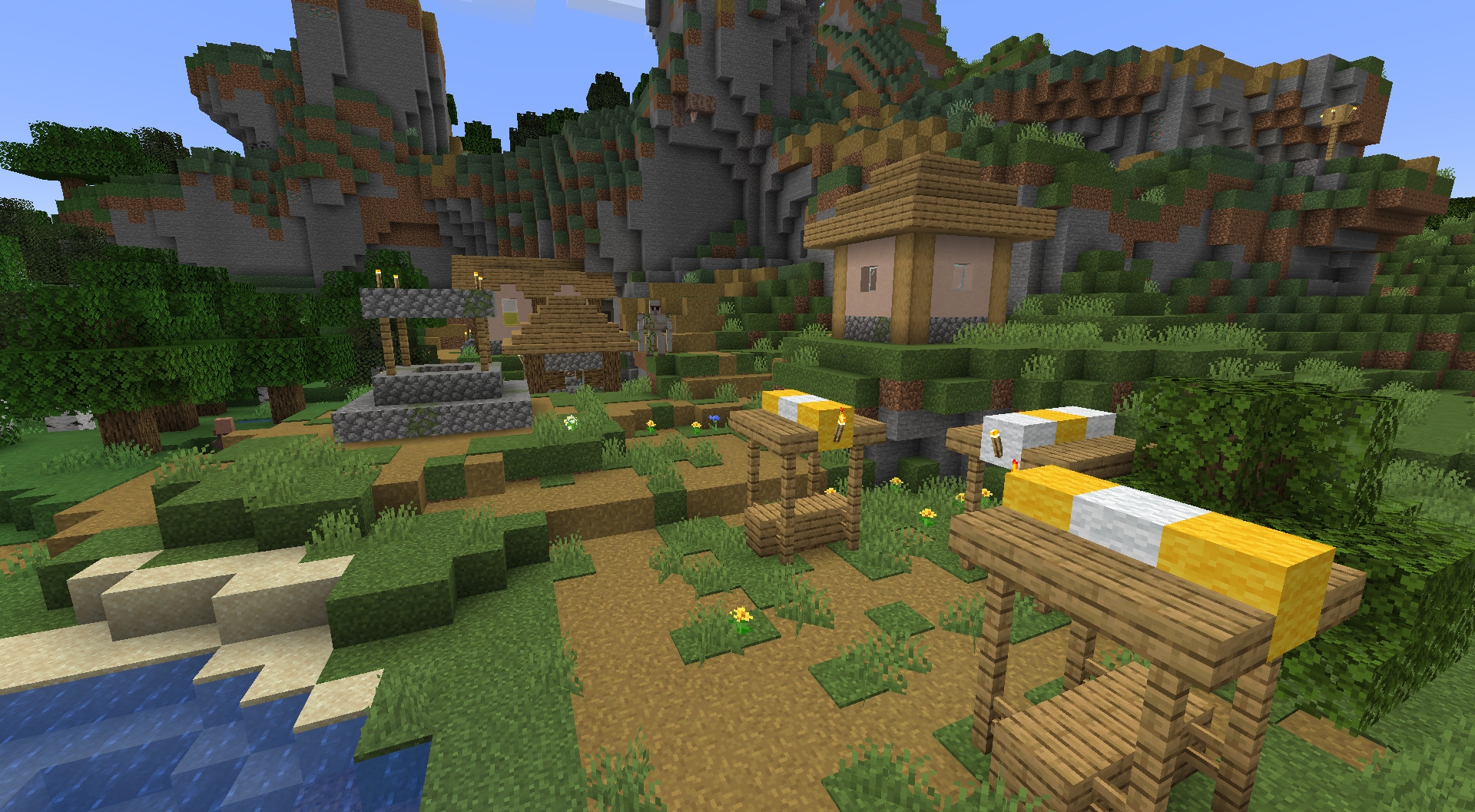
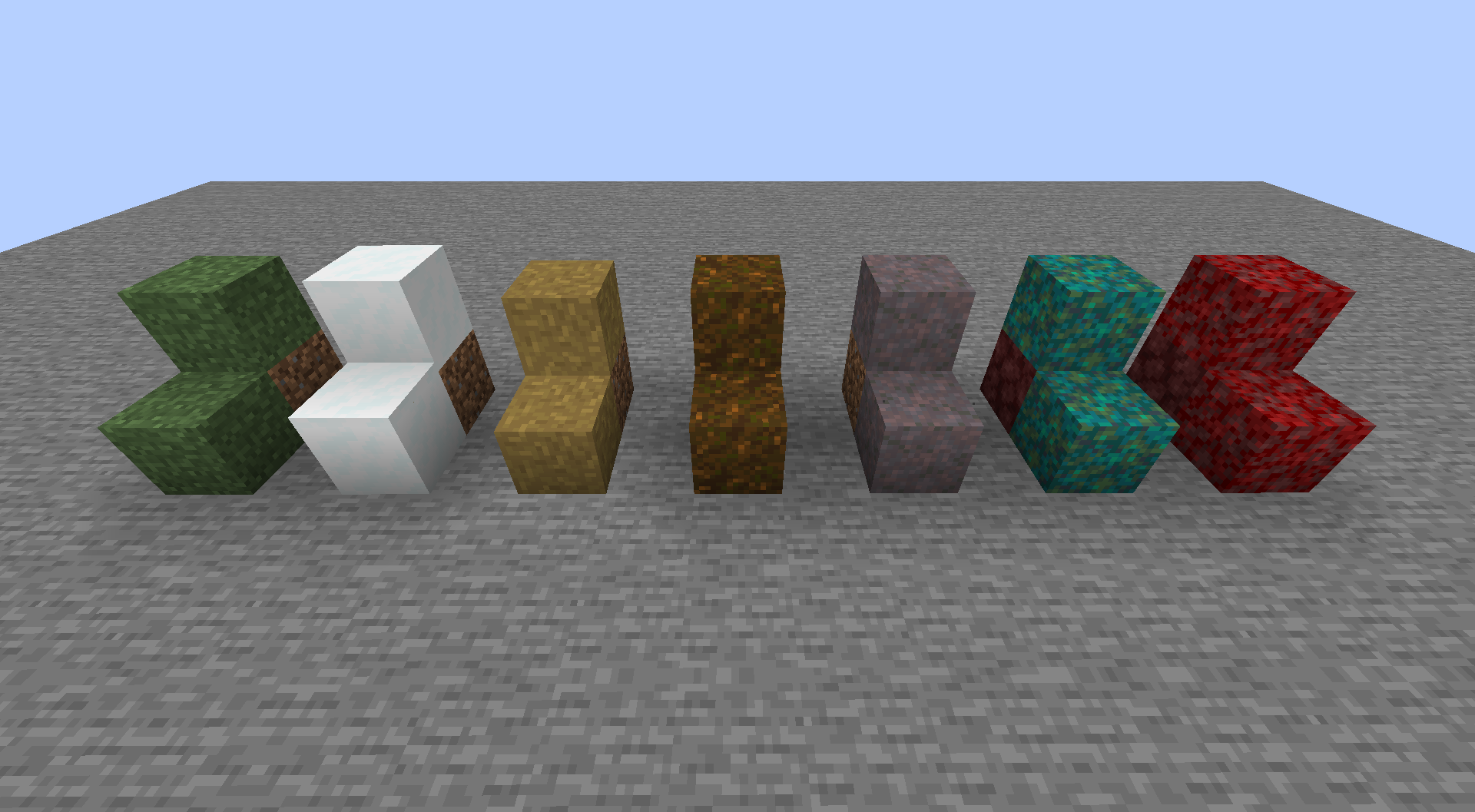
Informations
- Auteur du pack de textures : robotkoer
- Versions Minecraft : 1.21 – 1.20 – 1.19
- Résolution : 16 x 16 – 32 x 32 – 64 x 64 – 128 x 128 – 256 x 256
- Lien original : Modrinth
Téléchargement de Fast Better Grass
Version 16 x – 32x – 64x – 128x – 256x :
Guide d’installation d’un pack de textures sur Minecraft
Si vous souhaitez plus de détails sur la procédure d’installation, consultez notre guide qui explique en détail comment installer un resource pack sur Minecraft

![[Resource Pack] Fast Better Grass [1.19 – 1.21] fast better grass](https://www.minecraft-france.fr/wp-content/uploads/2023/06/fast-better-grass.png)